Comment enlever NTAppHelper Pirate de l’air de Mac
NTAppHelper: Processus complet de suppression
NTAppHelper est un programme potentiellement indésirable (PUP) qui, en entrant dans les ordinateurs Mac, apporte des modifications aux paramètres du navigateur par défaut sans même demander la permission des utilisateurs. Il modifie votre page d’accueil et votre nouvelle page d’onglet en search.searchtp.com, trackerpackage1tab.com ou tout autre domaine notoire. Jugeant sur sa façon d’intrusion dans les systèmes Mac et ses actions à l’intérieur, il a été classé comme un pirate de navigateur. Il s’agit d’un composant LaunchAgent et est lié à l’application Tracker Package installée sur votre système. Ce pup méchant demande également de lui donner accès à enregistrer les frappes de toutes les applications. Vous ne devriez pas accorder une telle approbation à ces types d’infections car elle pourrait recueillir vos informations sensibles.
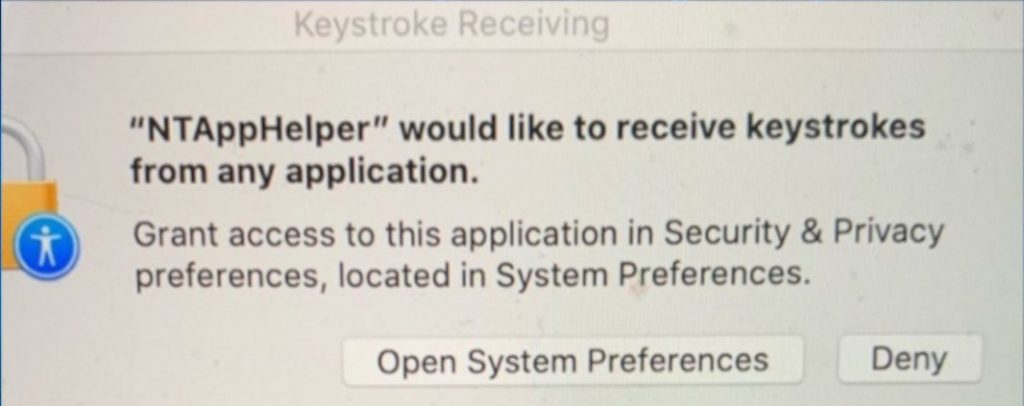
NTAppHelper peut voler vos mots de passe, connexions:
Une fois que NTAppHelper pénètre dans votre appareil informatique, il peut recueillir vos informations personnelles, informations d’identification bancaires, connexions, mots de passe, etc. et les exposer à des cybercriminels. Ces keyloggers peuvent être très dangereux car les données recueillies par elle peuvent être utilisées à mauvais escient par les escrocs pour des achats trompeurs ou des transactions qui peuvent entraîner d’énormes pertes financières. Ainsi, vous ne devriez jamais installer l’application Tracker Package, il peut mettre à la fois votre système ainsi que votre sécurité à un risque énorme. Si vous l’avez fait, vous devez vous débarrasser de cette infection immédiatement.
Lorsque le virus Tracker Package est installé sur votre Mac, la première chose qui se produit chaque fois que vous vous connectez, est l’apparition d’trackerpackage1tab.com. C’est un moteur de recherche frauduleux qui redirige les gens vers de véritables sites de recherche comme Yahoo, Bing ou d’autres. Avec cela, NTAppHelper peut collecter vos informations liées à la navigation telles que les adresses IP, géolocalisations, demandes de recherche, applications utilisées, navigateur / système d’informations, etc et afficher des publicités dans les résultats de recherche. Les données collectées sont utilisées par les créateurs de contenu commercial pour générer des annonces personnalisées, vous ciblant afin de vous rendre plus désireux de cliquer sur eux.
Ainsi, lors de la présence de NTAppHelper sur votre Mac, vous êtes inondé d’annonces ennuyeuses sans fin tout au long de la journée qui rendent vos sessions web très complexes. Ces annonces fonctionnent sur le système pay-per-click et gagnent des revenus pour les développeurs lorsqu’elles sont cliquées. Cependant, ces annonces comprennent généralement des liens malveillants et rediriger les gens vers de fausses enquêtes, diverses escroqueries, CHIOT, porno, jeux d’argent, etc sites. Visiter sur ces domaines précaires pourrait entraîner plus d’infections de logiciels malveillants, l’installation d’applications indésirables, trompé en fournissant vos données sensibles et ainsi de suite. Et donc, une suppression rapide NTAppHelper est fortement nécessaire. Les utilisateurs qui sont affectés par ce PUP ont signalé le message suivant :
Réception de frappe
« NTAppHelper » aimerait recevoir des frappes de toutes les applications.
Accorder l’accès à cette application dans les préférences de sécurité et de confidentialité, situées dans préférences système.
L’autorisation de tels privilèges n’est jamais recommandée car elle pourrait constituer une menace sérieuse pour vous. Il pourrait recueillir toutes vos informations de connexion pour les e-mails, plates-formes de médias, banques, etc qui pourraient être utilisés pour générer des bénéfices trompeurs.
Évitez d’installer des mises à jour flash player :
Ces types de virus Mac sont généralement propagés via de fausses mises à jour Flash Player. Vous recevez des fenêtres contextées qui prétendent que votre lecteur Flash Adobe doit être mis à jour rapidement et fournit également un lien ou un bouton de mise à jour. Toutefois, lorsqu’il est cliqué, il déclenche l’installation d’un programme potentiellement indésirable. Il est fortement déconseillé de cliquer sur l’un de ces contenus trompeurs et d’utiliser uniquement des pages officielles pour mettre à jour ou télécharger des logiciels. Dans le cas où votre système est déjà infecté par ce pirate de l’air, vous devez supprimer NTAppHelper du Mac dès que possible.
Offre spéciale (pour Macintosh)
NTAppHelper peut être une infection informatique effrayante qui peut reprendre sa présence encore et encore car il garde ses fichiers cachés sur les ordinateurs. Pour effectuer une suppression sans tracas de ce malware, nous vous suggérons de faire un essai avec un puissant scanner anti-programme malveillant pour vous aider à vous débarrasser de ce virus
Supprimer les fichiers et dossiers liés à NTAppHelper

Ouvrez la barre “Menu” et cliquez sur l’icône “Finder”. Sélectionnez «Aller» et cliquez sur «Aller au dossier…»
Étape 1: Recherchez les fichiers générés par des logiciels malveillants suspects et douteux dans le dossier / Library / LaunchAgents

Tapez / Library / LaunchAgents dans l’option “Aller au dossier”

Dans le dossier «Launch Agent», recherchez tous les fichiers que vous avez récemment téléchargés et déplacez-les vers «Corbeille». Peu d’exemples de fichiers créés par un pirate de navigateur ou un logiciel publicitaire sont les suivants: “myppes.download.plist”, “mykotlerino.Itvbit.plist”, installmac.AppRemoval.plist “, et” kuklorest.update.plist “, etc. sur.
Étape 2: Détectez et supprimez les fichiers générés par l’adware dans le dossier de support «/ Library / Application»

Dans la “Go to Folder..bar”, tapez “/ Library / Application Support”

Recherchez les dossiers suspects nouvellement ajoutés dans le dossier «Application Support». Si vous détectez l’un de ces éléments comme «NicePlayer» ou «MPlayerX», envoyez-les dans le dossier «Corbeille».
Étape 3: recherchez les fichiers générés par les logiciels malveillants dans le dossier / Library / LaunchAgent:

Accédez à la barre des dossiers et tapez / Library / LaunchAgents

Vous vous trouvez dans le dossier «LaunchAgents». Ici, vous devez rechercher tous les fichiers nouvellement ajoutés et les déplacer vers la «Corbeille» si vous les trouvez suspects. Certains des exemples de fichiers suspects générés par des logiciels malveillants sont «myppes.download.plist», «installmac.AppRemoved.plist», «kuklorest.update.plist», «mykotlerino.ltvbit.plist» et ainsi de suite.
Étape 4: Accédez au dossier / Library / LaunchDaemons et recherchez les fichiers créés par des logiciels malveillants

Tapez / Library / LaunchDaemons dans l’option “Go To Folder”

Dans le dossier «LaunchDaemons» récemment ouvert, recherchez les fichiers suspects récemment ajoutés et déplacez-les dans «Corbeille». Des exemples de certains des fichiers suspects sont “com.kuklorest.net-preferences.plist”, “com.avickUpd.plist”, “com.myppes.net-preference.plist”, “com.aoudad.net-preferences.plist” ” etc.
Étape 5: utilisez Combo Cleaner Anti-Malware et scannez votre PC Mac
Les infections de logiciels malveillants pourraient être supprimées du Mac PC si vous exécutez correctement toutes les étapes mentionnées ci-dessus. Cependant, il est toujours conseillé de s’assurer que votre PC n’est pas infecté. Il est suggéré de scanner le poste de travail avec «Combo Cleaner Anti-virus».
Offre spéciale (pour Macintosh)
NTAppHelper peut être une infection informatique effrayante qui peut reprendre sa présence encore et encore car il garde ses fichiers cachés sur les ordinateurs. Pour effectuer une suppression sans tracas de ce malware, nous vous suggérons de faire un essai avec un puissant scanner anti-programme malveillant pour vous aider à vous débarrasser de ce virus
Une fois le fichier téléchargé, double-cliquez sur l’installateur combocleaner.dmg dans la nouvelle fenêtre ouverte. Ensuite, ouvrez le «Launchpad» et appuyez sur l’icône «Combo Cleaner». Il est conseillé d’attendre que «Combo Cleaner» mette à jour la dernière définition de détection des logiciels malveillants. Cliquez sur le bouton «Démarrer l’analyse combinée».

Une analyse approfondie de votre Mac PC sera exécutée afin de détecter les logiciels malveillants. Si le rapport d’analyse antivirus indique «aucune menace trouvée», vous pouvez continuer avec le guide plus loin. D’un autre côté, il est recommandé de supprimer l’infection malware détectée avant de continuer.

Maintenant, les fichiers et dossiers créés par l’adware sont supprimés, vous devez supprimer les extensions escrocs des navigateurs.
Supprimer l’extension douteuse et malveillante de Safari

Allez dans «Barre de menus» et ouvrez le navigateur «Safari». Sélectionnez “Safari” puis “Préférences”

Dans la fenêtre «préférences» ouverte, sélectionnez «Extensions» que vous avez récemment installées. Toutes ces extensions doivent être détectées et cliquez sur le bouton “Désinstaller” à côté de lui. En cas de doute, vous pouvez supprimer toutes les extensions du navigateur «Safari» car aucune d’entre elles n’est importante pour le bon fonctionnement du navigateur.
Si vous continuez à faire face à des redirections de pages Web indésirables ou à des bombardements de publicités agressives, vous pouvez réinitialiser le navigateur «Safari».
“Réinitialiser Safari”
Ouvrez le menu Safari et choisissez «préférences…» dans le menu déroulant.

Accédez à l’onglet «Extension» et réglez le curseur d’extension sur «Off». Cela désactive toutes les extensions installées dans le navigateur Safari

L’étape suivante consiste à vérifier la page d’accueil. Allez dans l’option «Préférences…» et choisissez l’onglet «Général». Remplacez la page d’accueil par votre URL préférée.

Vérifiez également les paramètres par défaut du fournisseur de moteur de recherche. Allez dans la fenêtre «Préférences…» et sélectionnez l’onglet «Rechercher» et sélectionnez le fournisseur de moteur de recherche que vous souhaitez tel que «Google».

Ensuite, effacez le cache du navigateur Safari – Allez dans la fenêtre «Préférences…» et sélectionnez l’onglet «Avancé» et cliquez sur «Afficher le menu de développement dans la barre de menus».

Allez dans le menu «Développer» et sélectionnez «Caches vides».

Supprimez les données du site Web et l’historique de navigation. Allez dans le menu “Safari” et sélectionnez “Effacer l’historique et les données du site Web”. Choisissez “tout l’historique” puis cliquez sur “Effacer l’historique”.

Supprimer les plug-ins indésirables et malveillants de Mozilla Firefox
Enlever NTAppHelper les modules complémentairesde Mozilla Firefox

Ouvrez le navigateur Firefox Mozilla. Cliquez sur le «Menu ouvert» présent dans le coin supérieur droit de l’écran. Dans le menu nouvellement ouvert, choisissez «Modules complémentaires».

Accédez à l’option «Extension» et détectez tous les derniers modules complémentaires installés. Sélectionnez chacun des modules complémentaires suspects et cliquez sur le bouton “Supprimer” à côté d’eux.
Si vous souhaitez “réinitialiser” le navigateur Mozilla Firefox, suivez les étapes mentionnées ci-dessous.
Réinitialiser les paramètres de Mozilla Firefox
Ouvrez le navigateur Firefox Mozilla et cliquez sur le bouton “Firefox” situé dans le coin supérieur gauche de l’écran.

Dans le nouveau menu, allez dans le sous-menu «Aide» et choisissez «Informations de dépannage»

Dans la page “Informations de dépannage”, cliquez sur le bouton “Réinitialiser Firefox”.

Confirmez que vous souhaitez réinitialiser les paramètres de Mozilla Firefox par défaut en appuyant sur l’option “Réinitialiser Firefox”

Le navigateur sera redémarré et les paramètres seront modifiés par défaut
Supprimer les extensions indésirables et malveillantes de Google Chrome

Ouvrez le navigateur Chrome et cliquez sur “Menu Chrome”. Dans la liste déroulante, choisissez «Plus d’outils» puis «Extensions».

Dans l’option «Extensions», recherchez tous les modules complémentaires et extensions récemment installés. Sélectionnez-les et choisissez le bouton «Corbeille». Toute extension tierce n’est pas importante pour le bon fonctionnement du navigateur.
Réinitialiser les paramètres de Google Chrome
Ouvrez le navigateur et cliquez sur la barre de trois lignes dans le coin supérieur droit de la fenêtre.

Allez au bas de la fenêtre nouvellement ouverte et sélectionnez «Afficher les paramètres avancés».

Dans la nouvelle fenêtre ouverte, faites défiler vers le bas et choisissez «Réinitialiser les paramètres du navigateur»

Cliquez sur le bouton «Réinitialiser» dans la fenêtre «Réinitialiser les paramètres du navigateur» ouverte

Redémarrez le navigateur et les modifications que vous obtenez seront appliquées
Le processus manuel mentionné ci-dessus doit être exécuté comme il est mentionné. C’est un processus lourd et qui nécessite beaucoup d’expertise technique. Et par conséquent, il est conseillé uniquement aux experts techniques. Pour être sûr que votre PC est exempt de logiciels malveillants, il est préférable de scanner le poste de travail avec un puissant outil anti-malware. L’application de suppression automatique des logiciels malveillants est préférée car elle ne nécessite aucune compétence et expertise techniques supplémentaires.
Offre spéciale (pour Macintosh)
NTAppHelper peut être une infection informatique effrayante qui peut reprendre sa présence encore et encore car il garde ses fichiers cachés sur les ordinateurs. Pour effectuer une suppression sans tracas de ce malware, nous vous suggérons de faire un essai avec un puissant scanner anti-programme malveillant pour vous aider à vous débarrasser de ce virus
Téléchargez l’application et exécutez-la sur le PC pour commencer l’analyse en profondeur. Une fois l’analyse terminée, il affiche la liste de tous les fichiers liés à NTAppHelper. Vous pouvez sélectionner ces fichiers et dossiers nuisibles et les supprimer immédiatement.




